원격으로 로그인하려면 원격 데스크톱 서비스를 통해 로그인해야 합니다.
원격 데스크톱 서비스 를 실행 하는 Windows 서버 의 (Windows Server)Windows 원격 데스크톱(Windows Remote Desktop) ( RDP ) 클라이언트(Client) 시스템에서 연결을 시도할 때 " 원격으로 로그인하려면 원격 데스크톱 서비스를 통해 로그인할 수 있는 권한이 필요합니다. (To sign in remotely, you need the right to sign in through Remote Desktop Services)"(Remote Desktop Services) 라는 오류 메시지가 표시되면 이 도움을 드리기 위한 포스팅입니다. 이 게시물에서는 문제를 완화하기 위해 시도할 수 있는 적절한 솔루션을 제공합니다.
이 문제가 발생하면 다음과 같은 전체 오류 메시지가 표시됩니다.
To sign in remotely, you need the right to sign in through Remote Desktop Services. By default members of the Administrators group have this right. If the group you’re in does not have the right, or if the right has been removed from the Administrators group, you need to be granted the right manually.
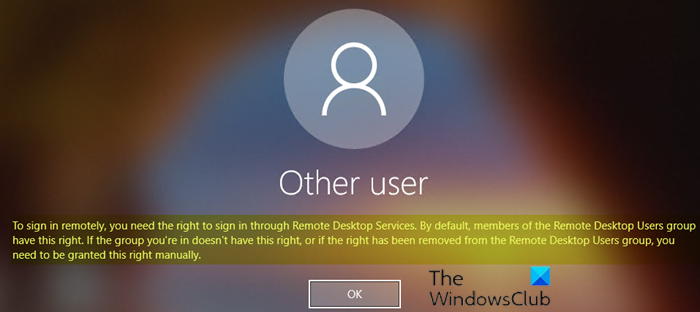
원격으로 로그인하려면 원격 데스크톱 (Remote Desktop) 서비스 를 통해 로그인할 수 있는 권한이 필요합니다.(Services)
문제가 발생한 경우 원격 데스크톱 서비스(Remote Desktop Services) ( RDS ) Windows Server 에서 아래에 설명된 2단계 솔루션을 적용하여 문제를 해결할 수 있습니다.
- (Add Remote Desktop Users)원격 데스크톱 사용자 그룹(Remote Desktop Users Group) 에 원격 데스크톱 사용자 추가
- 원격 데스크톱 (Remote Desktop) 서비스(Services) 를 통한 로그온 허용
2-step 솔루션과 관련된 프로세스가 각 단계에 해당하므로 설명을 살펴보겠습니다.
1] 원격 데스크톱 사용자 그룹(Remote Desktop Users Group) 에 원격 데스크톱 사용자 추가(Add Remote Desktop Users)
원격 데스크톱 사용자 그룹에 원격 (Remote Desktop Users Group)데스크톱 사용자(Remote Desktop Users) 를 추가하려면 다음을 수행합니다.
- 서버 관리자(Server Manager) 를 엽니 다.
- 도구(Tools) 메뉴에서 Active Directory 사용자 및 컴퓨터(Active Directory Users and Computers) 를 선택합니다 .
RD 세션 호스트 서버 가 (RD Session Host Server)도메인 컨트롤러(Domain Controller) 에 설치되지 않은 경우 로컬 사용자 및 그룹(Local Users and Groups) 스냅인 또는 시스템 속성 의 (System Properties)원격(Remote) 탭을 사용 하여 원격 데스크톱 사용자를 추가합니다.
- 왼쪽에서 도메인을 두 번 클릭한 다음 내장을 선택합니다.(Builtin.)
- 오른쪽 창에서 원격 데스크톱 사용자 (Remote Desktop Users ) 를 엽니 다.
- 구성원(Members) 탭에서 추가 를(Add) 클릭 합니다.
- RDS 서버 에 대한 (RDS Server)원격(Remote) 액세스 권한을 부여할 AD 사용자를 입력합니다 .
- 확인을 클릭 합니다.(OK.)
- 원격 데스크톱 사용자를 선택한 후 확인(OK) 을 다시 클릭하여 창을 닫습니다.
이제 아래 2단계(Step 2) 를 진행 하여 문제를 해결할 수 있습니다.
2] 원격 데스크톱 (Remote Desktop)서비스(Services) 를 통한 로그온 허용(Allow)
원격 데스크톱 서비스(Remote Desktop Services) 를 통한 로그온을 허용하려면 다음을 수행하십시오.
- Windows key + R 을 눌러 실행 대화 상자를 불러옵니다.
- 실행 대화 상자에서 gpedit.msc 를 입력하고 Enter 키를 눌러 그룹 정책 편집기(open Group Policy Editor) 를 엽니다 .
- 로컬 그룹 정책 편집기(Local Group Policy Editor) 내 에서 왼쪽 창을 사용하여 아래 경로로 이동합니다.
Computer Configuration > Windows Settings > Security Settings > Local Policies > User Rights Assignment
- 오른쪽 창에서 원격 데스크톱 서비스를 통한 로그온 허용(Allow log on through Remote Desktop Services ) 을 두 번 클릭 하여 속성을 편집합니다.
- 열리는 속성 페이지에서 사용자 또는 그룹 추가(Add User or Group ) 버튼을 클릭합니다.
- 이제 remote 를 입력하고 (remote)이름 확인(Check Names ) 버튼 을 클릭 합니다.
- 목록에서 원격 데스크톱 사용자(Remote Desktop Users) 를 선택합니다 .
- 그룹 정책 편집기(Group Policy Editor) 를 종료 하려면 확인( OK) 을 클릭 합니다 .
RDS 서버를 다시 시작 하거나 관리자/승격 모드에서 CMD 프롬프트를 열고 아래 명령을 입력하고 Enter 키(Enter) 를 눌러 새 그룹 정책 설정을 적용합니다(다시 시작하지 않음).
gpupdate /force
명령이 실행되거나 RDS Windows 서버가 재부팅되면 (RDS Windows)Windows 10 원격 데스크톱 클라이언트 에서 연결을 시도할 수 있습니다 . 이 문제는 지금 해결되어야 합니다.
그룹 정책(Group Policy) 설정 을 업데이트한 후에도 문제가 해결되지 않으면 그룹 정책 편집기(Group Policy Editor) 에서 다음 수정 사항을 적용하십시오 .
아래의 다음 경로로 이동합니다.
Computer Configuration > Windows Settings > Security Settings > Local Policies > User Rights Assignment.
그런 다음 원격 데스크톱 서비스를 통한 로그온 거부 (Deny log on through Remote Desktop Services ) 정책을 열고 사용자 (Users ) 그룹 을 제거합니다 .
그룹 정책 편집기(Group Policy Editor) 를 종료 하고 gpupdate /force 명령을 실행합니다.
관련 읽기(Related read) : 원격 데스크톱 연결에 대한 내부 오류가 발생했습니다(An internal error has occurred error for Remote Desktop Connection) .
Related posts
Remote Desktop Services Windows 10의 High CPU가 발생합니다
Windows 11/10에서 Remote Desktop Connections의 수를 늘리십시오
Windows Remote Desktop session에서 전환 한 후 키가 붙어 있습니다
Windows 10에서 Remote Desktop Session에서 Paste을 복사 할 수 없습니다
RDP connection authentication error; Function은 지원되지 않습니다 요청
Windows 10에서 원격 데스크톱 수정 Connect가 없습니다
Connect Android Microsoft Remote Desktop를 사용하여 Windows 10
Windows 11/10에서는 Remote Desktop에서 자격 증명이 작동하지 않았습니다
Windows 10에서 원격 데스크톱 앱을 사용하는 방법
간단한 질문: 원격 데스크톱 연결이란 무엇입니까?
Ammyy Admin : 휴대용 Secure Zero-Config Remote Desktop Software
원격 데스크톱 연결을 사용하여 Ubuntu에서 Windows PC에 연결
Windows 10에서 2 분 미만 Remote Desktop을 활성화하십시오
Mac용 원격 데스크톱을 사용하여 Windows PC를 제어하는 방법
Windows PC에서 Remote Desktop을 차단하는 방법
NO Remote Desktop License Servers; Remote session 연결이 끊어졌습니다
Create Remote Desktop Connection shortcut Windows 11/10
Command Line Parameters Remote Desktop Connections
Remote Desktop에 listening port를 변경하십시오
Windows 11/10 Windows 11/10 Home에서 Remote Desktop (RDP)을 사용하는 방법
